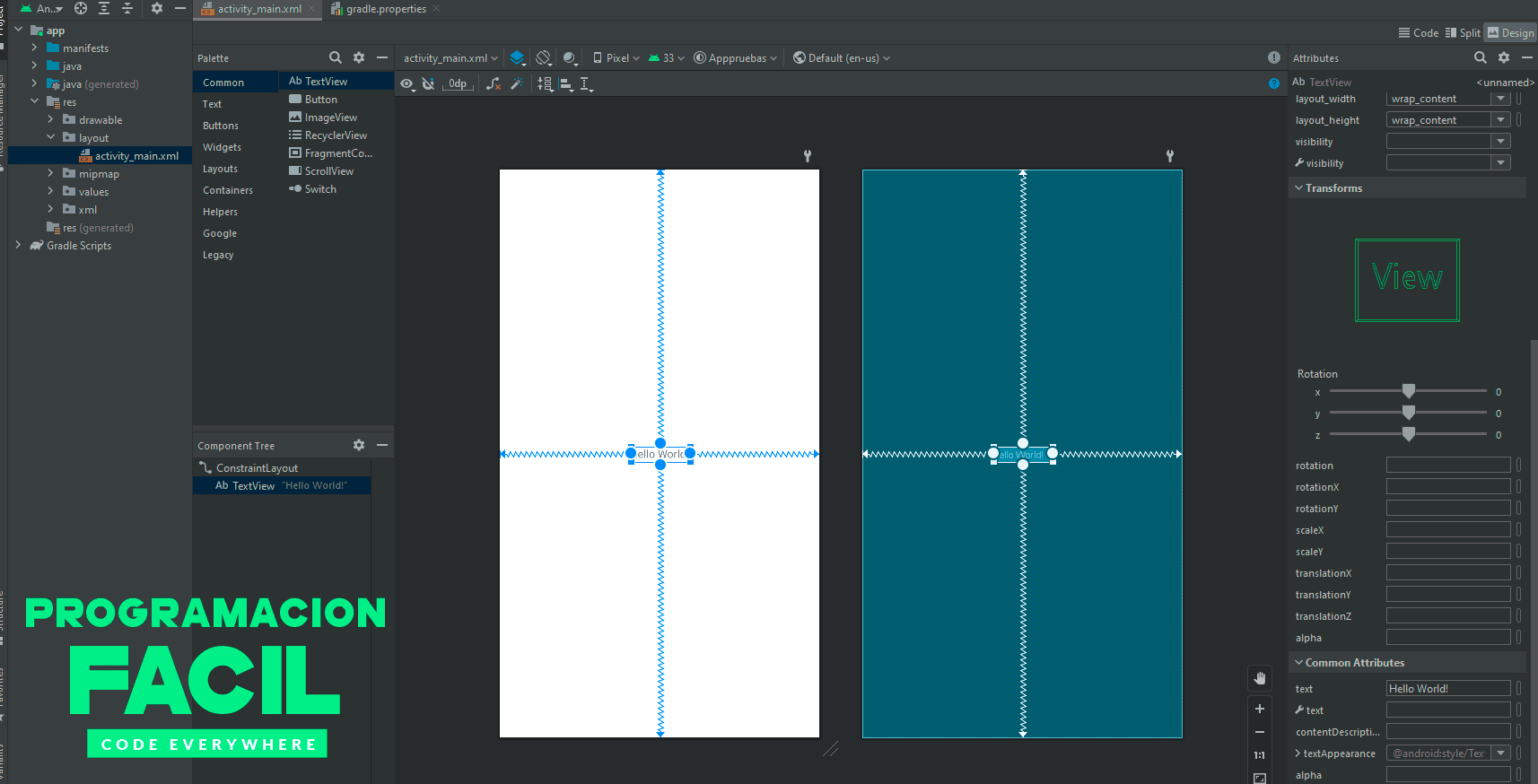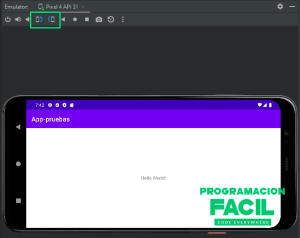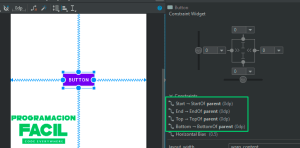En esta ocasión te voy a explicar un poco como modificar el widget TextView de Android Studio en el modo diseño.
Modificar el elemento TextView
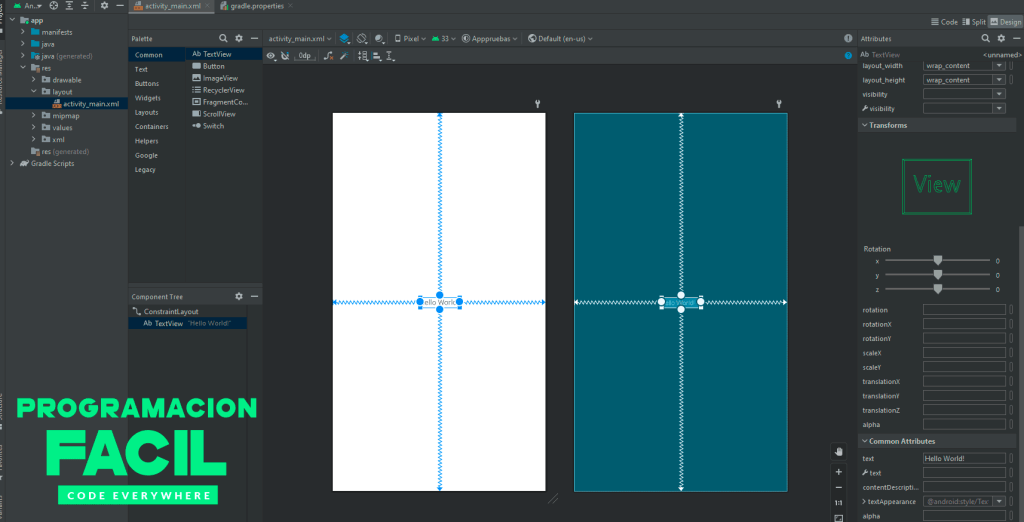
Mira la barra de proyecto. Busca la carpeta res > layout > activity_main.xml. Abre el archivo.
Verás que te aparecen como en la imagen una serie de widgets con los que añadir elementos como texto, botones, imágenes en la sección "Palette".
Mover un widget
Para mover el texto que pone "Hello world!", puedes seleccionarlo y moverlo hacia donde quieras.
Editar el widget TextView de Android Studio
Para editar el texto puedes ir a la sección de la derecha "Attributes" y buscar "Common Attributtes" > "text". Ahí verás que pone "Hello world!".
Recargar los cambios en la app de Android Studio
Después de realizar cambios, cuando quieras ver el resultado en el emulador, tienes que recargarlo. Para ello, pulsa el botón de la imagen o las teclas CTRL + F10.
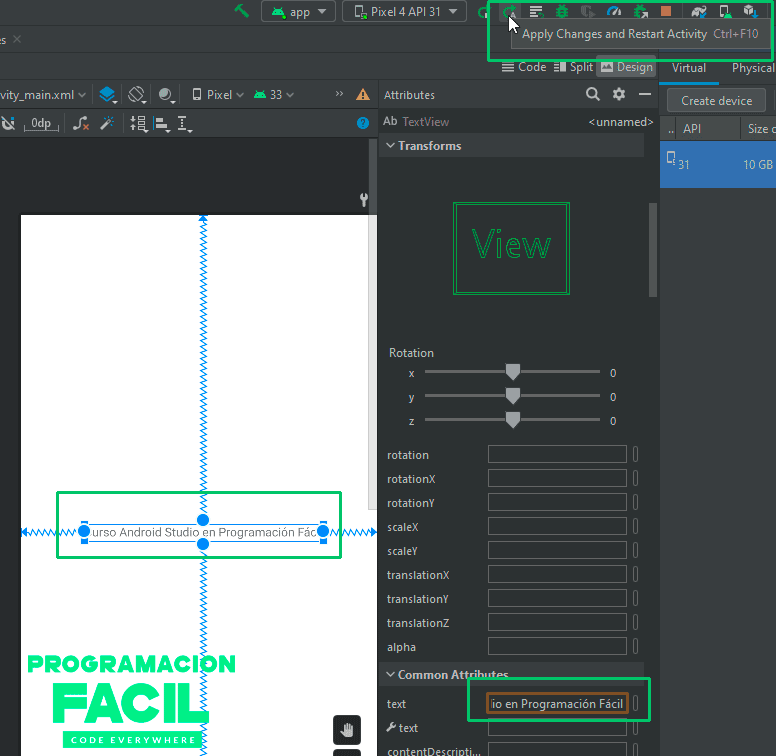
Tendrás que esperar un poco y se reiniciará el emulador con los cambios:
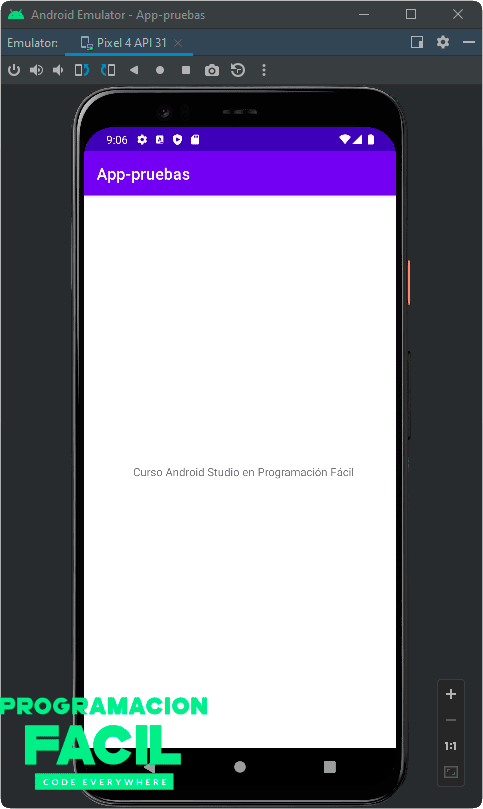
Warning Harcoded text de Android Studio
Si editas el texto así sin más, te aparecerá el warning "Harcoded text". No es un error, solo una mala práctica. De momento, que sepas que los strings (texto o cadenas de caracteres) como este, deben crearse como recursos separados. Al hacer esto, si producimos apps en varios idiomas, podremos hacerlo mucho más fácil.
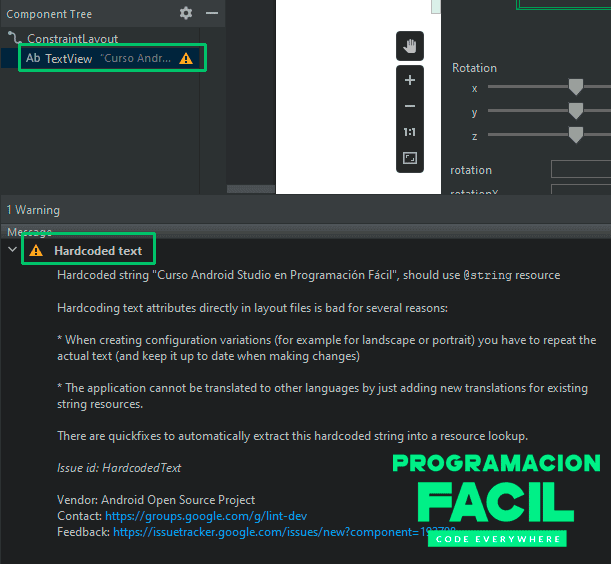
Solucionar el warning Harcoded text
Para solucionar el warning harcoded text, vamos a ir al botón "Fix".
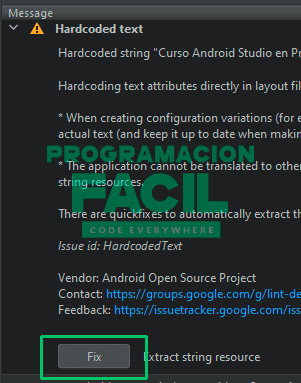
Nos aparecerá esta ventana. De momento utilizaremos el archivo strings.xml, de modo que solamente tienes que ponerle el nombre que quieras al string en "Resource name". Haz click en OK.
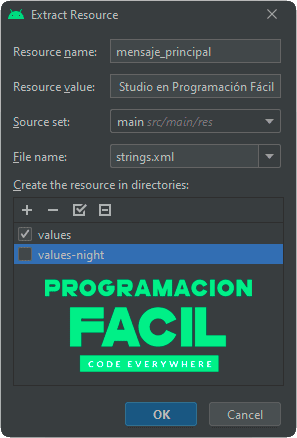
Ahora, donde antes teníamos el texto escrito, ahora aparece una ruta desde donde se carga el texto.
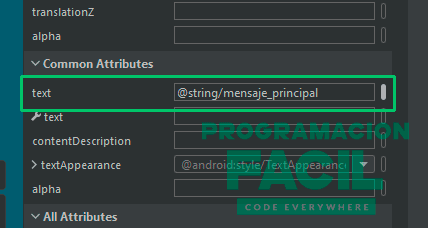
Para ver el texto y editarlo, puedes ir a res > values > strings.xml.
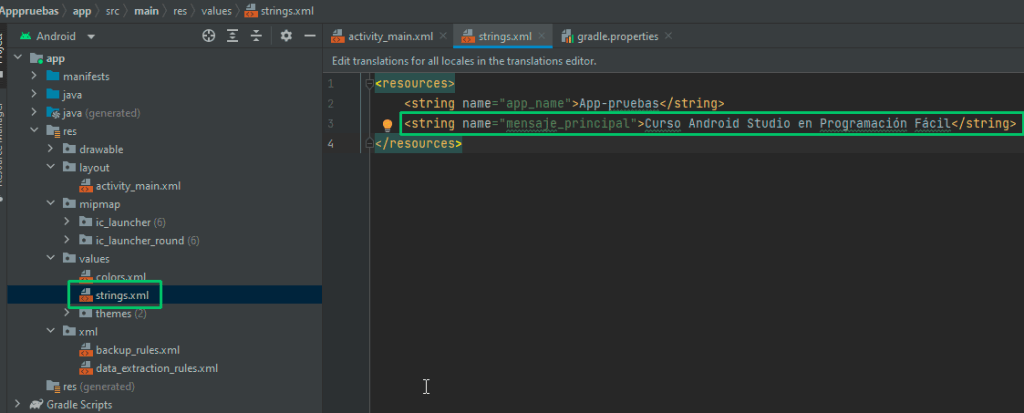
Ya enseñaré como manejar los strings en apps multiidioma.
No te pierdas la categoría Android para ver el resto de capítulos.